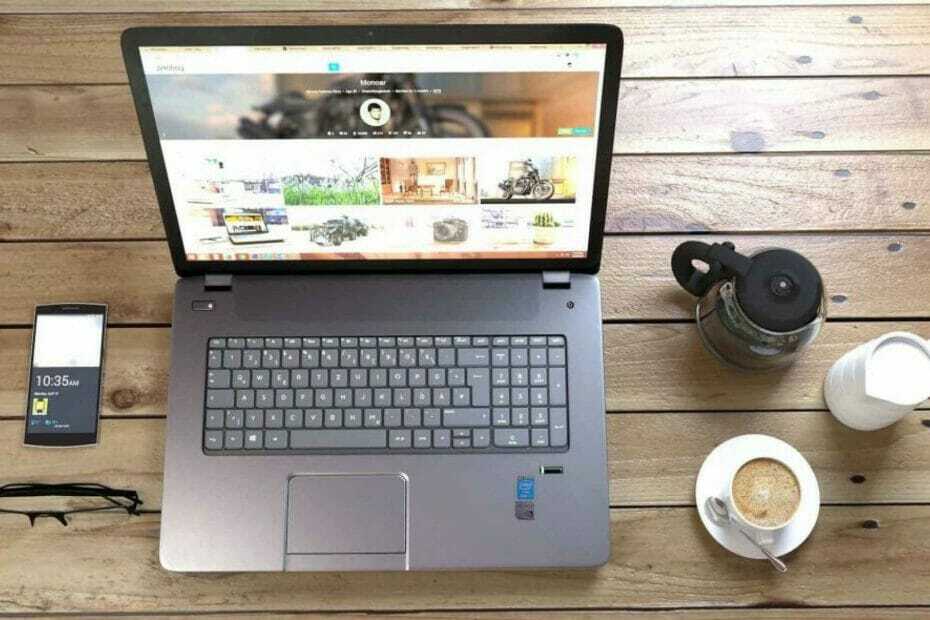ამ პროგრამის საუკეთესოდ შეჯამება მარტივად გამოსაყენებლად, მისი გარეგნობის, შეგრძნებისა და მონაცემების აღდგენის მეთოდით არის შესაძლებელი.
რა თქმა უნდა, ეს მას მეორად პროგრამად არ აქცევს, რადგან მას შესანიშნავად შეუძლია ფაილური სისტემის აღდგენა, როგორიცაა FAT 12/16/32 და NTFS.
მონაცემთა ნებისმიერი ტიპის აღდგენა ხდება 4-ფაზიანი მეთოდით, სადაც სკანირებთ საჭირო მონაცემების ადგილმდებარეობას აღსადგენად, აირჩიეთ თქვენთვის სასურველი მონაცემთა ტიპი, წინასწარ დაათვალიერეთ ფაილი და შეასრულეთ რეალური მონაცემები გამოჯანმრთელება.
იგი მხარს უჭერს დინამიკურ მოცულობას: მარტივი მოცულობა, მოცულობითი მოცულობა, ზოლის მოცულობა, სარკის მოცულობა, Raid-5 მოცულობა და მას შეუძლია განაახლოს აღდგენის ბოლო შედეგი.
საუკეთესო სიტყვა, რომელიც შეიძლება გამოყენებულ იქნას Recoverit- ის აღსაწერად, იქნება უნივერსალური. ეს იმიტომ ხდება, რომ ამ ინსტრუმენტს შესანიშნავად შეუძლია 700-ზე მეტი უნიკალური ფაილის ფორმატის აღდგენა, მათ შორის დოკუმენტები, ელ.ფოსტა, ფოტოები, ვიდეოები, აუდიო და სხვა.
კიდევ ერთი მიზეზი, რომ ეს პროგრამა იმდენად მრავალმხრივია, არის ის, რომ იგი მხარს უჭერს 8 სხვადასხვა ფაილების დაკარგვის აღდგენის ტიპებს, რომელთაგან თითოეული პირდაპირ ეწინააღმდეგება ფაილის დაკარგვის ყველაზე გავრცელებულ მიზეზებს:
- წაიშალა ფაილების აღდგენა
- გადამუშავება ურნის აღდგენა
- ფორმატირებული დისკის აღდგენა
- დაკარგული დანაყოფის აღდგენა
- გარე მოწყობილობის მონაცემების აღდგენა
- ვირუსის შეტევის მონაცემების აღდგენა
- სისტემის ავარიის აღდგენა
- ყოვლისმომცველი აღდგენა
ამან შესაძლოა პროგრამა ჩვეულებრივი მომხმარებლისთვის ცოტა რთული იყოს, მაგრამ დარწმუნებული იყავით, რომ მისი გაშვება ძალიან მარტივია.
მას ხელმძღვანელობს ოსტატის მსგავსი ინსტალაცია, სადაც უბრალოდ უნდა გააკეთოთ 2 ან 3 არჩევანი და უმეტესწილად დააჭირეთ ღილაკს Next.
აღდგენის დრო თანაბრად სწრაფია, ერთადერთი ცვლადი არის მონაცემთა რაოდენობა, რომლის აღდგენა სჭირდება და, პირველ რიგში, მისი დაკარგვის გზა.
ამ ინსტრუმენტს აქვს ძალიან მარტივი ოსტატი და ის გთავაზობთ ღრმა სკანირებას, რაც აუცილებელია საგანგებო ვითარების შემთხვევაში.
ეს პროგრამა საშუალებას გაძლევთ რაც შეიძლება მარტივად და მაქსიმალურად თავისუფლად გააკეთოთ სტრესი, რადგან თქვენ შეგიძლიათ მოძებნოთ კონკრეტული ადგილმდებარეობა. ასევე შეგიძლიათ მოძებნოთ თქვენი ყველა დისკები და აირჩიოთ სწრაფი ან სრული სკანირება.
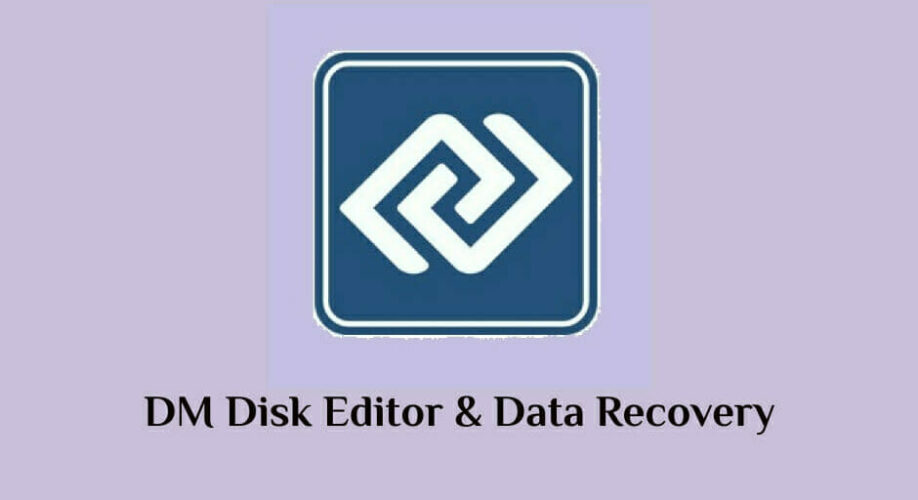
სამწუხაროდ, ეს ინსტრუმენტი ხშირად უგულებელყოფილია და სამწუხაროა, რადგან მას შეუძლია მონაცემთა აღდგენა დისკების უზარმაზარი მასივიდან, მათ შორის 2 TB + დისკები, რომლებიც გადაარჩინეს შემწვარი გარედან მართვა
ეს არის ერთ-ერთი ყველაზე ეფექტური ინსტრუმენტი. ინსტრუმენტები თავსებადია Windows, Mac და Linux- თან.
⇒ჩამოტვირთეთ DMDE

ამ პროგრამული უზრუნველყოფის გამოყენებით, ფაილების აღდგენა შეგიძლიათ ნებისმიერი შენახვის საშუალებიდან ფაილის სხვადასხვა ფორმატში (200-ზე მეტი).
მიუხედავად მისი სახელისა, შეგიძლიათ აღადგინოთ უფრო მეტი რამ, ვიდრე მხოლოდ ფოტოები. იგი მუშაობს ფაილური სისტემისა და მასმედიის ფართო სპექტრთან, მყარი დისკებიდან დაწყებული CD– ები ან DVD– ები, ასევე USB ფლეშ დრაივები და მეხსიერების ბარათები.
⇒ჩამოტვირთეთ PhotoRec
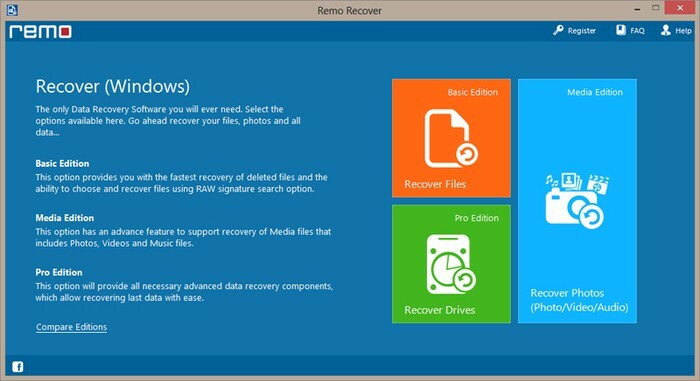
მონაცემთა დახვეწის ეს დახვეწილი პროგრამა შესანიშნავია მყარი დისკის დანაყოფებიდან დაკარგული მონაცემების დასაბრუნებლად.
Remo ასევე მხარს უჭერს მოწყობილობების დიდ რაოდენობას, მათ შორის ძველი სკოლის CD / DVD- ს. მისი სამი ვარიანტი, რომლებიც ჩამოთვლილია მთავარ ინტერფეისზე (ფაილების აღდგენა, ფოტოების აღდგენა, დისკების აღდგენა), ძალიან ინტუიტიურია.
⇒ჩამოტვირთეთ Remo Recover

იმ შემთხვევაში, თუ აღარ შეძლებთ ვინდოუსის ჩატვირთვას, თქვენ არ დაკარგავთ ყველაფერს შესანიშნავი Paragon Rescue ნაკრების წყალობით.
ასე რომ, ის აღადგენს მონაცემებს, როდესაც თქვენი ოპერაციული სისტემა გათიშავს და ვერ იწყება.
გაითვალისწინეთ, რომ ნაკრები შეგიძლიათ გამოიყენოთ მხოლოდ როგორც საცდელი ვერსია და არა როგორც მუდმივი გამოსავალი.
ამ ინსტრუმენტის ინსტალაციის საუკეთესო დროა, სანამ თქვენი კომპიუტერი ჯერ კიდევ მუშაობს, წინააღმდეგ შემთხვევაში თქვენ მოგიწევთ სამუშაო კომპიუტერის გამოყენება. ამის შემდეგ დაგჭირდებათ ცარიელი CD ან DVD ან ფლეშ დრაივი და დაყენების ოსტატი ყველაფერს გააკეთებს.
თქვენ უბრალოდ უნდა ჩასვათ დისკი ან ფლეშმედია არა-ჩატვირთვის კომპიუტერში და გადატვირთოთ. ჩატვირთვის მენიუდან აირჩიეთ მედია. თქვენ გექნებათ უამრავი შესაძლებლობა გადატვირთვის პრობლემების მოსაგვარებლად.
იმ შემთხვევაში, თუ ყველაფერი დანარჩენი ვერ მოხერხდება, ეს ინსტრუმენტი აღმოჩნდება თქვენი მაშველი.
⇒დაუნლოად Paragon Rescue Kit
![5+ საუკეთესო ფაილების აღდგენის პროგრამული უზრუნველყოფა კომპიუტერისთვის [2021 სახელმძღვანელო]](/f/b05f389fae4916d1cc6935beddd85758.jpg?width=300&height=460)